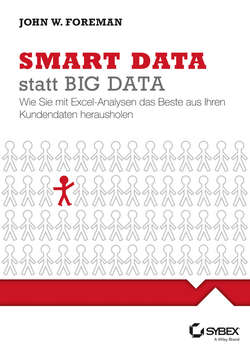Читать книгу Smart Data statt Big Data - Schmidt Jutta, Jutta Schmidt - Страница 25
Kapitel 1
Alles, was Sie jemals über Tabellenkalkulationen wissen wollen, sich aber nicht zu fragen getraut haben
1.12 Array-Formeln verwenden
ОглавлениеIn der Arbeitsmappe mit den Transaktionen des Imbissstandes gibt es ein Arbeitsblatt mit dem Namen Provision. Es hat sich herausgestellt, dass Sie von Coach O’Shaughnessy nur dann die Genehmigung zur Führung des Imbissstandes bekommen, wenn Sie ihm dafür eine Provision zahlen (um vielleicht seine Socken-Kaufsucht zu subventionieren). Das Arbeitsblatt Provision enthält in Prozent pro Artikel das, was der Coach beim Verkauf eines Artikels kassiert.
Wie viel schulden Sie ihm nun für das Spiel vom letzten Abend? Um diese Frage zu beantworten, müssen Sie die Summe der Einkünfte der einzelnen Artikel aus der zuletzt angelegten Pivot-Tabelle mit den Prozentsätzen multiplizieren, die der Coach erhält, und die Ergebnisse dann summieren.
Für diese Operation gibt es eine fantastische Formel, die das Multiplizieren und Summieren in einem Rutsch vornimmt. Als sie getauft wurde, hat man sich wenig Mühe mit der Namensgebung gemacht und sie einfach nur SUMMENPRODUKT genannt. Geben Sie auf dem Arbeitsblatt Einnahmen je Artikel in Zelle E1 die Bezeichnung Zahlung an den Coach ein und fügen Sie der Zelle E2 diese Formel hinzu:
=SUMMENPRODUKT(B2:B15;Provision!B2:O2)
Upsi! Da muss irgendetwas schiefgelaufen sein; die Zelle gibt nur #WERT! aus. Was hat da nicht geklappt?
Auch wenn Sie zwei Bereiche gleicher Größe ausgewählt und in SUMMENPRODUKT eingetragen haben, erkennt die Formel nicht, dass diese Bereiche gleich sind, weil der eine vertikal und der andere horizontal verläuft.
Glücklicherweise kennt Excel eine Funktion, um Arrays in die richtige Richtung zu »drehen«. Sie heißt MTRANS. Sie müssen die Formel deshalb abändern:
=SUMMENPRODUKT(B2:B15;MTRANS(Provision!B2:O2))
Das war wohl wieder nichts! Die Fehlermeldung ändert sich nicht.
Der Grund dafür, dass Sie immer noch mit einer Fehlermeldung zu kämpfen haben, ist eine Besonderheit von Excel: Standardmäßig gibt jede Formel dieses Programms nur einen einzigen Wert zurück. Selbst MTRANS gibt nur den ersten Wert des umgruppierten Arrays zurück. Wenn Sie wollen, dass das gesamte Array zurückgegeben wird, müssen Sie aus SUMMENPRODUKT eine »Array-Formel« machen. Dieser Begriff bedeutet genau das, was Sie sich darunter vorstellen: Array-Formeln geben Arrays und nicht nur einzelne Werte zurück.
Sie müssen nichts daran ändern, wie Sie Ihr SUMMENPRODUKT schreiben, um aus der Formel eine Array-Formel zu machen. Alles was Sie tun müssen, ist, nach dem Schreiben statt die Tastenkombination + + zu drücken. Auf dem Mac verwenden Sie + .
Sieg! Wie Abbildung 1.20 zeigt, ergibt die Berechnung 57,60 Euro. (Ich schlage vor, diesen Betrag auf 50 Euro abzurunden. Wie viele Socken benötigt der Coach denn noch?)
Abb. 1.20 Über eine Array-Formel ein »SUMMENPRODUKT«erhalten